Lägg till ditt arbets- eller skolkonto på en Windows-enhet
Applies To
Windows 11 Windows 10Obs!: Ändringarna av entrakontoregistreringssidan som nämns i artikeln är planerade till januari 2025.
Att lägga till ett arbets- eller skolkonto i Windows är en enkel process som förbättrar din åtkomst till organisationens resurser och tjänster. Den här artikeln innehåller en översikt och svar på några vanliga frågor och svar om hur du lägger till ett arbets- eller skolkonto på din Windows-enhet med program som Microsoft Outlook eller Edge.
Översikt
När du lägger till ett arbets- eller skolkonto på datorn via ett program får du en sida med namnet Entra-kontoregistreringssida. Innehållet på sidan beror på om din organisation har implementerat en lösning för enhetshantering:
-
I standardflödet lägger du till ditt arbets- eller skolkonto via ett program som Microsoft Edge. Den här processen innebär att du anger autentiseringsuppgifterna för ditt organisationskonto och möjligen slutför multifaktorautentisering
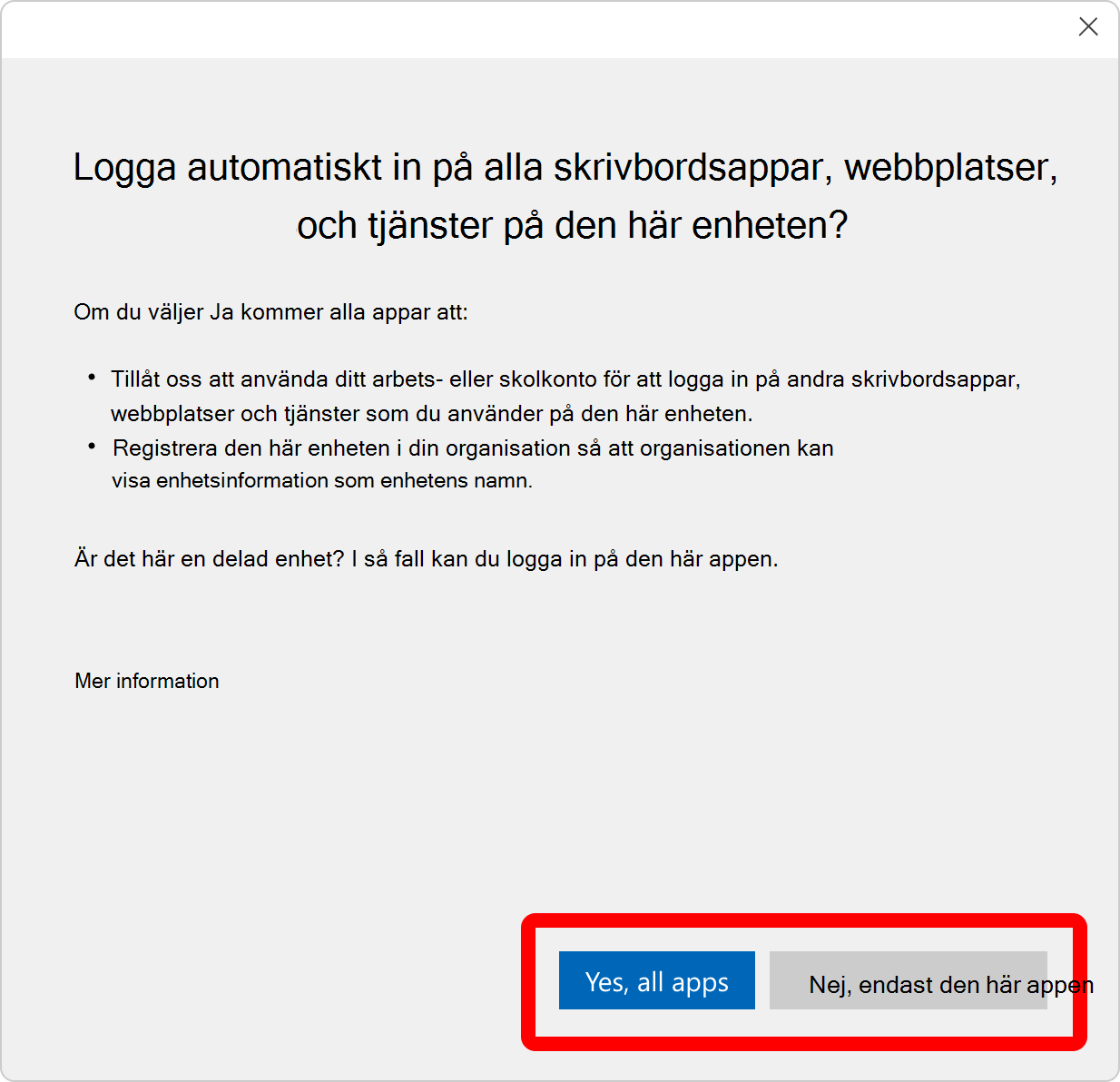
-
Om din organisation använder en lösning för enhetshantering innehåller processen ytterligare steg för att säkerställa att datorn uppfyller företagets policyer. Den här konfigurationen säkerställer att enheten uppfyller säkerhetskraven, till exempel kryptering och dataskydd, och gör det möjligt för IT-administratörer att hantera och skydda din enhet via fjärranslutning
Obs!: Entra-kontoregistreringssidan visas bara när du använder Microsoft Entra konton.
Entra-kontoregistreringssidan visas när du försöker komma åt skyddade resurser via en app. På sidan bestämmer du om du vill lägga till ditt konto på enheten. När en app som Outlook försöker komma åt en skyddad resurs visas registreringssidan för Etttra-konto där du uppmanas att lägga till ditt konto på enheten. Genom att lägga till ditt konto på enheten kan du smidigt logga in på alla dina skrivbordsappar. Det ger dig också fler säkerhetsfunktioner.
Ditt konto blir tillgängligt för alla skrivbords- och webbprogram som använder ditt arbets- eller skolkonto för inloggning. I många fall använder programmen automatiskt ditt arbets- eller skolkonto utan interaktion, så du behöver inte ange dina autentiseringsuppgifter när du öppnar dem.
Den här enheten är också registrerad i organisationens katalog. När den här enheten har registrerats visas grundläggande information om enheten för andra användare i organisationen.
Obs!: Bakgrundsaktivitet som utnyttjar ditt arbets- eller skolkonto förekommer ofta på enheten för att tillhandahålla olika tjänster. Den här aktiviteten kan komma från program, Windows-tjänster och schemalagda aktiviteter.
Följande information om din enhet visas i organisationens katalog. Andra användare i organisationen kanske kan se:
-
Namnet på din enhet
-
Om enheten är aktiverad
-
Operativsystem och versionsnummer
-
Kopplingstyp. Till exempel: Microsoft Entra registrerade
-
Enhetsägarens namn
-
konfiguration av Enhetshantering
-
Hantering av säkerhetsinställningar
-
Status för enhetsefterlevnad
-
Registreringsdatum för enhet
-
Senast aktiv
Du är inloggad i den enskilda appen som du försöker logga in på. Ditt konto läggs inte till på enheten och det visas inte i Windows-inställningar under Konton. Du är inte inloggad i andra appar.
Enheten är inte registrerad i organisationens katalog och dess information visas inte för andra användare i organisationen.
-
I appen Inställningar på din Windows-enhet väljer du Konton > Åtkomst till arbete eller skola eller använd följande genväg:
-
Välj ditt konto > Koppla från
Om du inte har åtkomst till enheten du loggade in på går du till https://myaccount.microsoft.com/device-list, visar enhetens information och väljer Inaktivera borttappad enhet.
Enhetshantering
Med en lösning för enhetshantering kan IT-avdelningen i organisationen hantera säkerhetsinställningar och program på din personliga enhet eller företagsenhet. Det är så organisationer ser till att endast enheter som är uppdaterade och konfigurerade med nödvändiga säkerhetsprinciper kan komma åt appar och resurser.
Om ditt företag aktiverar enhetshantering uppmanas du att ange följande version av registreringssidan för Etttra-konto. Du kan registrera dig för enhetshantering genom att markera kryssrutan Tillåt min organisation att hantera den här enheten .
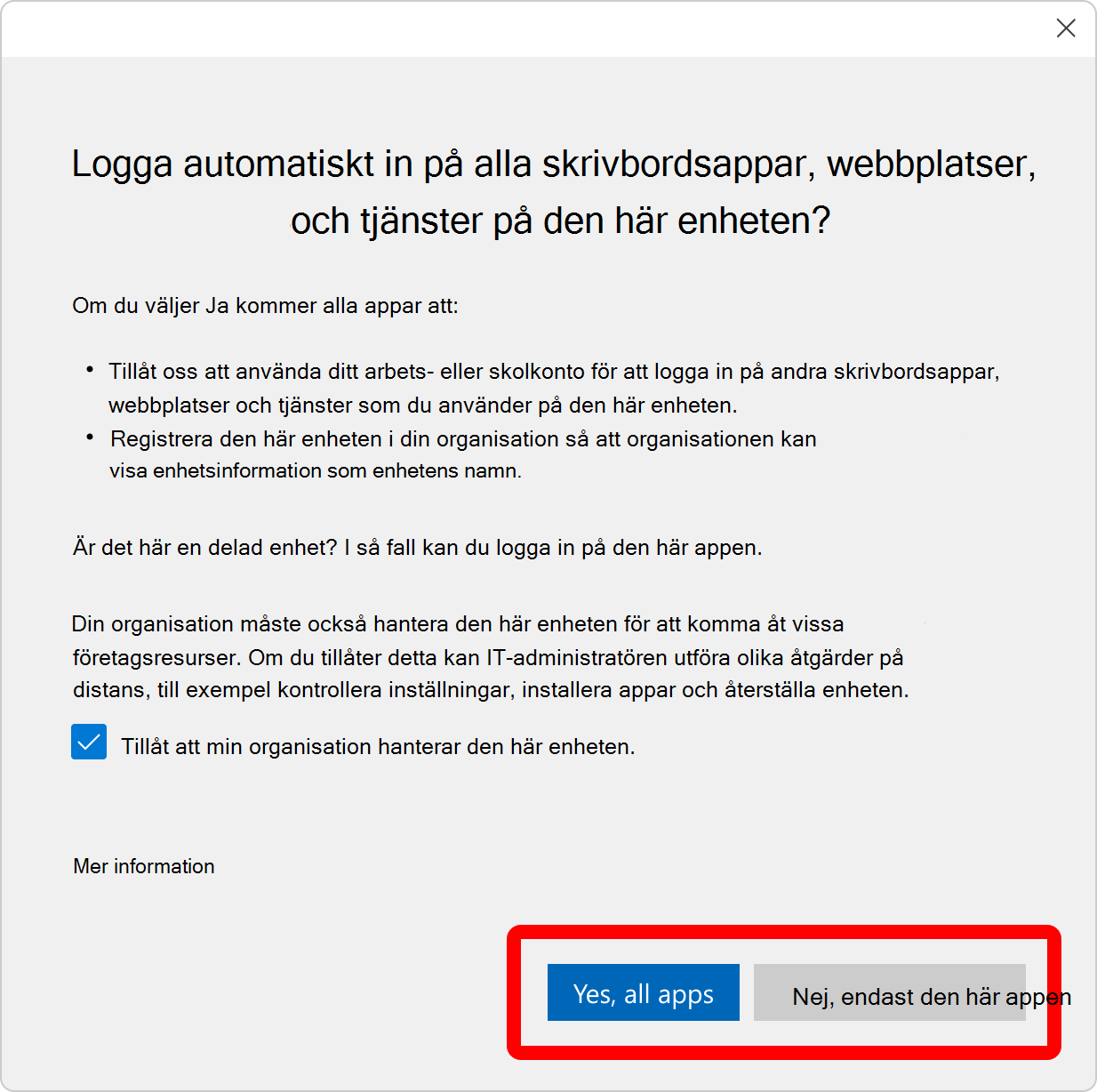
Enhetshantering är inte aktiverat:
-
Om du väljer Nej, endast den här appen, aktiveras inte enhetshantering även om kryssrutan är markerad. Enheten är inte registrerad i organisationens katalog och den hanteras inte av din organisation
-
Enhetshantering kan bara aktiveras om du väljer Ja, alla appar
Ditt konto blir tillgängligt för alla skrivbordsappar, webbplatser och tjänster på enheten. Enheten är också registrerad men inte registrerad i enhetshantering. När den här enheten har registrerats visas grundläggande information om enheten för andra användare i organisationen.
Obs!: Din organisation kan kräva enhetshantering för att datorn ska kunna komma åt vissa program eller resurser. Utan enhetshantering kanske du inte har åtkomst.
När administratören har registrerat sig för enhetshantering kan han eller hon utföra olika åtgärder, bland annat:
-
Installera program på enheter
-
Begränsa åtkomsten till specifika operativsystem
-
Distribuera och uppdatera programvara
-
Konfigurera enhetsinställningar
-
Tillämpa säkerhetsprinciper
-
Blockera personliga enheter
-
Ta bort data från förlorade eller stulna enheter
-
Skydda data på enheter
Allmänt
Entra-kontoregistreringssidan visas bara en gång per konto. Om du vill ändra ditt val på registreringssidan för Etttra-kontot loggar du ut från kontot och loggar sedan in igen. Så här loggar du ut:
-
Om du valde Nej, endast den här appen, loggar du ut från appen
-
Om du valde Ja, alla appar
-
I appen Inställningar på din Windows-enhet väljer du Konton > Åtkomst till arbete eller skola eller använd följande genväg:
Få åtkomst till arbete eller skola
Utöka ditt arbets- eller skolkonto och välj Koppla från
-
Om du inte har åtkomst till enheten du loggade in på går du till https://myaccount.microsoft.com/device-list, visar enhetens information och väljer Inaktivera borttappad enhet
Alla organisationskonton uppmanas att lägga till sitt användarkonto på enheten när de loggar in i en app. Den här lösningen erbjuder bekvämlighet och mer säkerhet. På den här sidan bestämmer du om du vill lägga till ditt konto på enheten eller inte. Om administratören kräver enhetshantering kan du även bestämma om du vill registrera dig för enhetshantering på den här sidan.
Du loggas också automatiskt in i alla skrivbordsappar med organisationens konto. Du följer organisationens policyer och får fler säkerhetsfunktioner.
Nej, dina val på registreringssidan för Etttra-konto gäller endast för den här enheten.
-
En skrivbordsapp är ett program som du kommer åt direkt på datorn och som körs lokalt på datorn
-
En webbplats är en kombination av sidor som du kommer åt via en webbläsare, och den körs både i molnet och i webbläsaren. En webbplats har länkar som hjälper dig att navigera på flera sidor
Administratörsreferens
Villkorsstyrda åtkomstprinciper används av administratörer för att skydda resurser.
Program som konfigurerats för att fungera med autentiseringshanteraren i Windows Web Account Managerger dig SSO och andra säkerhetsfunktioner.
Alla Microsoft Entra-kunder uppmanas att logga in med Web Account Manager om appen och operativsystemet stöder det.










